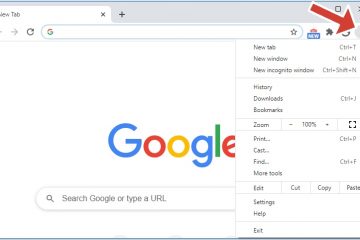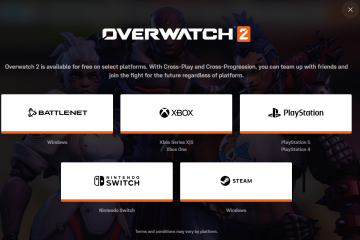Lär dig hur du snabbt och enkelt ändrar standardteckensnittet i Word i tre enkla steg.
Som standard använder Word Aptos (Calibri i tidigare versioner) i storlek 11 som standardteckensnitt. Som ett standardteckensnitt är det speciellt utformat för att vara mycket läsbart och universellt kompatibelt. Det kan dock finnas tillfällen då du vill använda ett annat teckensnitt som standard i Word. Till exempel kanske du inte gillar det nuvarande standardteckensnittet eller så kräver din organisation att du använder ett specifikt teckensnitt. Oavsett din specifika anledning eller användningsfall, när det behövs, kan du ändra standardteckensnittet i Word med bara några klick. När det har ändrats använder Word det nya teckensnittet som standardteckensnitt för alla dina nya dokument.
Så, utan vidare, låt mig visa dig stegen för att ändra standardteckensnittet i Word. Låt oss komma igång.
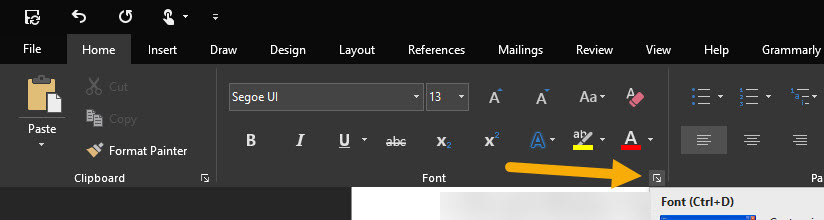
Innan du börjar
Se till att du redan vill använda det nya teckensnittet som installerats på. dator. Om du ändrar standardteckensnittet ändras inte teckensnittet automatiskt i dina befintliga dokument. Det påverkar bara nya, tomma dokument som du skapar efter att du har gjort ändringen. När du delar ett dokument, om mottagarens dator inte har det teckensnitt du använde, kommer Microsoft Word att ersätta det. Det kommer antingen att välja ett liknande teckensnitt eller helt enkelt falla tillbaka till standardtypsnittet (som Aptos eller Calibri). Stegen nedan fungerar i Word 2013, 2016, 2019 och 365.
Steg för att ändra standardteckensnittet i Word
Följ dessa steg för att ändra standardteckensnittet i Word.
Word. dokument.Tryck på”Ctrl + D“kortkommandot.Välj det teckensnitt du vill ha från rullgardinsmenyn”Teckensnitt”. Klicka på knappen”Ange som standard“längst ned. Välj”Alla dokument baserade på mallen Normal.dotm>”. Klicka på”OK i”OK i”OK i”OK”fönster. Med det har du ställt in ett nytt typsnitt som standardteckensnitt i Word.
Detaljerade steg (med skärmdumpar)
Som första steg öppnar du valfritt Word-dokument. För att göra det, dubbelklicka helt enkelt på valfri.docx-fil. Oroa dig inte, du kommer inte att ändra det på något sätt. När Word-programmet öppnas trycker du på genvägen”Ctrl + D“för att öppna dialogrutan Teckensnittsinställningar.
Obs: Du kan också öppna samma dialogruta för teckensnittsinställning genom att trycka på ikonen”Font Dialog Box Launcher”i det nedre högra hörnet av”Teckensnitt”-avsnittet på fliken”Hem”.
I dialogrutan”Teckensnitt”väljer du som standard från rullgardinsmenyn”Teckensnitt”. Efter det kan du också konfigurera valfria inställningar, som typsnittsstil och storlek. Till exempel bestämde jag mig för”Segoe UI”som standardteckensnitt och ställde in stilen och storleken på”Normal”respektive”13″.
Om det behövs kan du också konfigurera teckensnittsinställningar, såsom färg, understruken stil, effekter och mer.
När du har valt teckensnitt klickar du på knappen”Ange som standard”i det nedre vänstra hörnet
src=”https://i0.wp.com/windowsloop.com/wp-content/uploads/2021/05/change-default-font-in-word-030521.jpg?w=1100&ssl=1″>
Så snart du trycker på knappen kommer du att se en annan dialogruta. Välj här alternativet”Alla dokument baserade på mallen Normal.dotm“och klicka på”OK“.
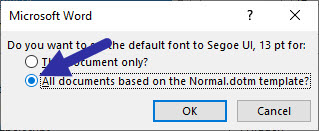
Klicka på”OK“i huvudfönstret”Font.
“för att spara ändringen.
konfigurerat Word för att använda ett anpassat teckensnitt som standardteckensnitt. Från och med nu kommer alla nya dokument att använda det nya standardteckensnittet. Tänk på att om du använder en förgjord mall som har andra inställningar eller standardinställningar, kommer Word att använda dessa standardvärden istället.
—
Det är allt. Det är så enkelt att ändra standardteckensnittet i Microsoft Word. Om du har några frågor eller behöver hjälp, kommentera nedan. Jag hjälper gärna till.
Bra att veta: Så här ändrar du standardmappen för att spara i Word.